Transfer Video, Media Lain ke iPhone atau iPad Tanpa iTunes
Bermacam Macam / / February 12, 2022

Mungkin salah satu batasan terbesar di pihak Apple dalam hal iPhone dan perangkat iOS lainnya adalah batasan yang berlaku saat
mentransfer konten
ke dan dari mereka. Singkatnya, jika Anda ingin mentransfer konten ke perangkat iOS menggunakan komputer yang bukan itu awalnya disinkronkan dengan, kemungkinan besar Anda akan dipaksa untuk mengatur ulang iPhone Anda dan menyinkronkannya dengan yang baru komputer.
Apple berhasil (kebanyakan berhasil) untuk sepenuhnya menyembunyikan sistem file dari pengguna perangkat iOS dengan tujuan menyederhanakan pengalaman pengguna. Namun, sementara sebagian besar waktu pendekatan ini bekerja dengan sangat baik, di lain waktu itu bekerja sepenuhnya terhadap pengguna, tidak memungkinkan mereka untuk melakukan fungsi yang bahkan dianggap biasa oleh pengguna ponsel menengah. Mentransfer aplikasi, musik, dan video adalah contoh sempurna untuk ini, karena seperti yang disebutkan di atas, Apple tidak akan mengizinkan transfer ini antara perangkat iOS yang belum pernah disinkronkan dengan Mac yang sama atau PC belum.
Untuk mengatasi ini, beberapa aplikasi telah tersedia untuk Mac dan PC yang memungkinkan pengguna iOS untuk mentransfer video dan serangkaian media ke perangkat mereka. Apa yang lebih baik, dalam kasus iExplorer (aplikasi yang akan kita lihat hari ini) Anda dapat mentransfer lagu dan musik langsung ke folder data aplikasi apa pun yang Anda inginkan.
Mari kita lihat bagaimana iExplorer bekerja dengan mentransfer video ke aplikasi pihak ketiga tanpa pernah menyentuh iTunes.
Langkah 1: Di Mac atau Windows PC Anda, unduh dan instal iExplorer versi 2.2.1.6 (versi Mac). Mengerti di sini untuk Mac dan versi serupa di sini untuk PC Windows.
Catatan penting: iExplorer sekarang menjadi aplikasi berbayar. Anda perlu mengunduh versi gratis di atas jika Anda tidak ingin membayarnya.
Langkah 2: Buka kunci perangkat iOS Anda dan colokkan ke Mac atau PC Windows Anda. Setelah itu, buka iExplorer. Aplikasi harus segera mendeteksi perangkat iOS Anda dan menampilkan daftar file dan folder yang tersedia, seperti Finder Mac atau Windows Explorer.


Beberapa bulan yang lalu saya membeli aplikasi hebat untuk menonton video di iPhone, iPod Touch, dan iPad yang disebut Pemutar Media Azul. Aplikasi ini dikemas dengan fitur-fitur hebat, seperti memungkinkan Anda untuk menonton hampir semua jenis format video (termasuk .mkv), serta dapat tambahkan subtitle ke trek video apa pun.
Sekarang, jika saya ingin mentransfer film ke perangkat iOS orang lain dengan aplikasi ini terpasang, saya perlu…
- Masukkan film ke dalam drive USB
- Beri mereka dorongan
- Transfer film dari drive USB ke komputer mereka
- Buka iTunes
- Salin filmnya ke iTunes
- Pasang perangkat iOS tujuan
- Sinkronkan atau transfer film ke Azul Media Player
Alih-alih semua ini, iExplorer menyederhanakan banyak hal dengan metode di bawah ini.
Langkah 3: Setelah Anda membuka iExplorer, di jendela utama aplikasi, pilih iPhone atau perangkat iOS lainnya dan klik Aplikasi. Di sana, temukan Azul dan klik dua kali pada foldernya.
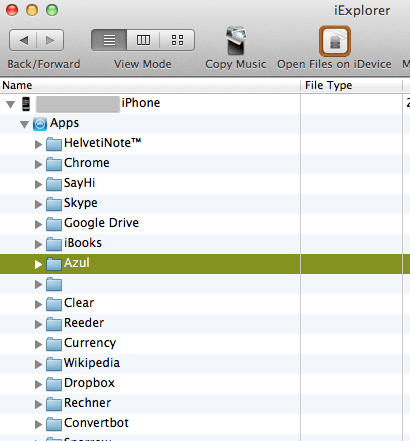
Langkah 4: Temukan Dokumen folder di dalam Azul. Setelah Anda melakukannya, cukup seret dan jatuhkan film Anda ke dalam folder itu. Tunggu beberapa saat hingga transfer selesai.
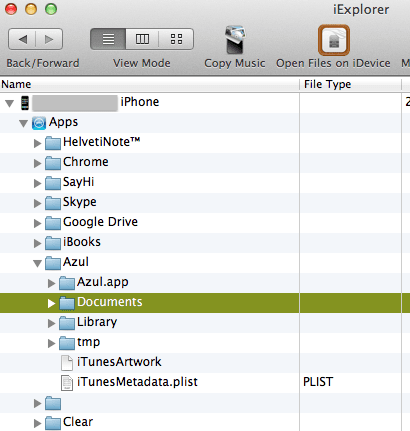
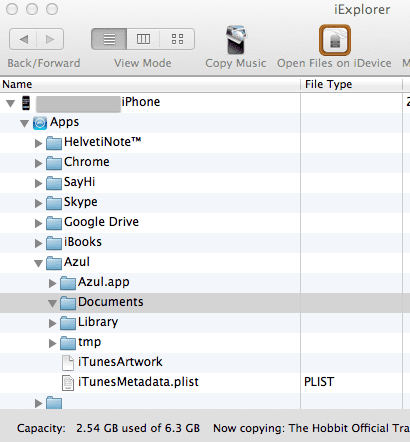
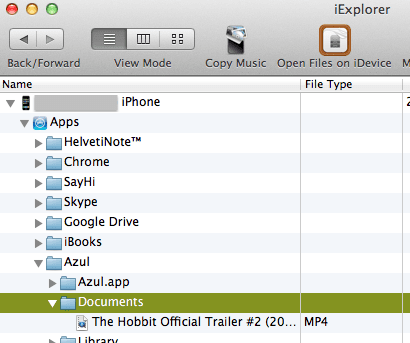
Langkah 5: Di perangkat iOS Anda, buka Azul dan Anda akan melihat bahwa film yang baru saja Anda transfer ada di sana tanpa Anda harus menyinkronkan atau menghapus konten apa pun dari perangkat iOS target.

Kesimpulan
Kami telah melihat aplikasi serupa dengan iExplorer di masa lalu disebut iTools. Keduanya bekerja sangat baik dan masing-masing memiliki poin kuat. Untuk mentransfer video, saya menemukan iExplorer jauh lebih efisien dan stabil, namun iTools menawarkan lebih banyak opsi dan mencakup lebih banyak jenis media. Untungnya, kedua aplikasi tersebut tersedia secara gratis, jadi pilihan ada di tangan Anda.
Terakhir diperbarui pada 03 Februari 2022
Artikel di atas mungkin berisi tautan afiliasi yang membantu mendukung Guiding Tech. Namun, itu tidak mempengaruhi integritas editorial kami. Konten tetap tidak bias dan otentik.



